Защо при възпроизвеждане на видео, се появява грешка 0xc00d36cb и как да го поправите
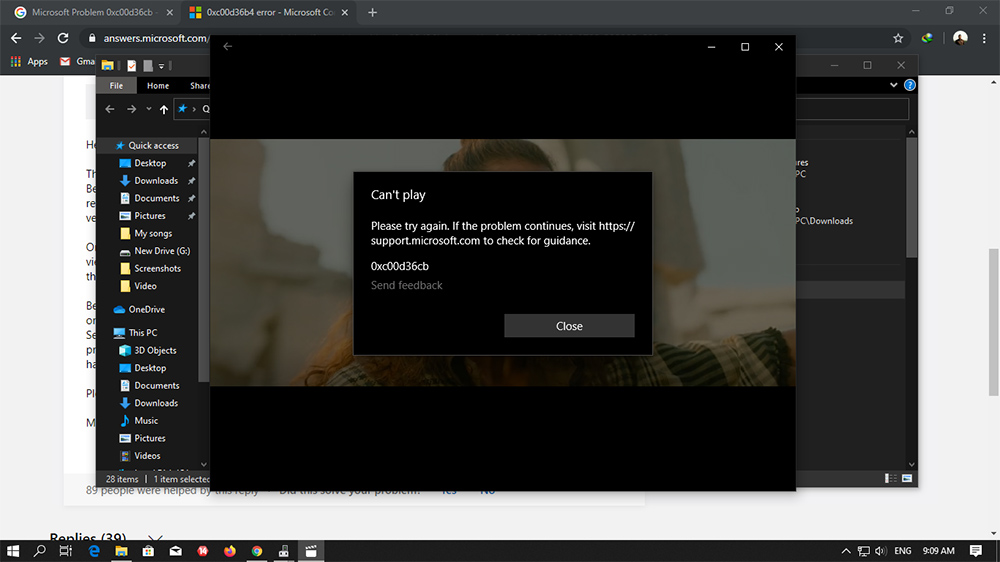
- 2020
- 538
- Jordan Torp
Докато работите с някакъв видео формат, може да се появи грешка 0xc00d36cb. Най -често се случва при възпроизвеждане на MKV файлове или правене на промени в MP3 или MP4 файлове. Освен това, точно потребителите на операционната система Windows 10 са изправени редовно с нея, често не разбират как да се отърват от проблема. За да отстраните проблемите, първо трябва да се справите с причините за външния им вид.
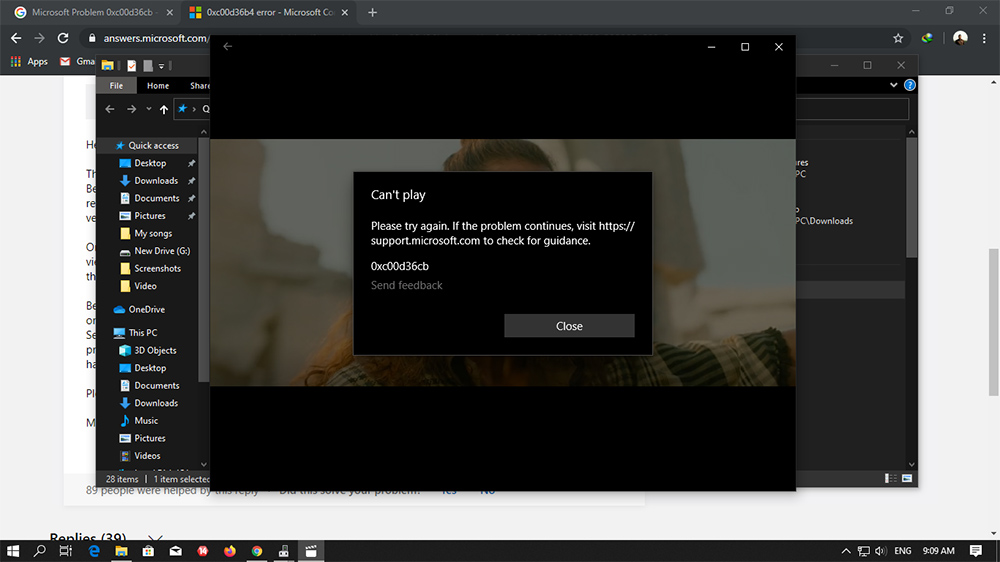
Какво предизвика съобщение за грешка 0xc00d36c4
Грешка 0xc00d36cb Когато възпроизвеждането на видео може да възникне по много причини:
- Нарушаване на работата на определена функция в системата. Определена повреда на софтуера не позволява на файла да се възпроизвежда нормално. Вградените средства за премахване на проблемите, които ще трябва да бъдат стартирани ръчно, ще помогнат за решаването на проблема.
- Повреда на файловете на Windows Store. В съвременните версии на операционните системи процесът на възпроизвеждане на видеоклипове MKV има връзка с вградения магазин за приложения. И ако магазинът загуби някакви данни, това може да повлияе на процеса на четене на видео файлове. Изходът от ситуацията ще бъде нулирането на настройките на магазина през командния ред.
- Липса на права на файлове. Обикновено се появява грешка в този случай, когато се опитвате да промените или преименувате конкретен файл. Ако акаунтът няма подходящи разрешения, ще бъде отказан достъпът. Можете да отидете в системата под акаунта на администратора или просто да промените собственика на файла на „всички“ в настройките.
- Повреда на потребителския профил. Тук причината се крие в операцията с не -неат на антивирусния софтуер, която премества някои важни елементи в карантина и не позволява на профила да функционира в обичайния режим. В тази ситуация е необходимо да се създаде нов профил, в който вече ще присъстват всички необходими данни.
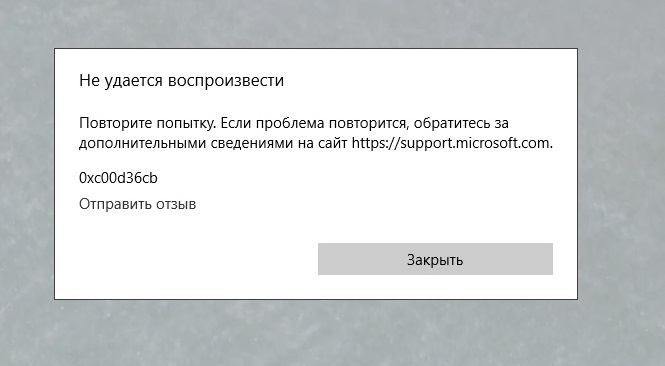
Както можете да видите, причините за грешка 0xc00d36cb са много различни по своята същност и далеч не са лесно идентифицирани от потребителя. Следователно, по въпроса за избора на метода за решаване на проблема, мнозина разчитат за всеки случай, опитвайки по един по един подход. В този случай неудобството е минимално и освен това вероятността за коригиране на неизправност се увеличава много пъти.
Корекция на грешки 0xc00d36c4 в Windows 10
Мислейки как да поправите грешката на 0xc00d36cb Когато възпроизвеждате видео в Windows 10, трябва да обърнете внимание на няколко ефективни метода. На първо място, се препоръчва да се пренасочи да изтеглите и отворите файла от интерес. Така че ще бъде възможно да се гарантира, че грешката не е станала единственият блясък на софтуера. Често самият видеоклип просто няма време за зареждане или качване с някакви проблеми.
Също така няма да е излишно да се провери операцията на видеото в друг играч. И ако видеото не стартира във всички програми, проблемът трябва да бъде решен в един от методите по -долу.
Средство за премахване на проблемите
Първоначално операционната система Windows 10 предоставя специална услуга, насочена към решаване на проблемите, възникнали в хода на работата. Нарича се "средства за премахване на проблеми" и без проблеми е в списъка на инсталираните програми. Често възможностите на средствата са достатъчни за идентифициране на проблеми и тяхната оперативна корекция с минимални временни загуби за потребителя. Така че е по -добре незабавно да започнете полезността. Дори и да не намери нищо, определено няма да се направи вреда на системата.
В съвременните версии на операционните системи функциите на инструмента са много стабилни и висококачествени. Наистина често открива проблеми, възстановяване на операцията на софтуера.
Процедура:
- На клавиатурата натиснете бутоните Win + X и отидете на "Контролния панел".
- Отворете раздела „Елиминиране на проблеми“.
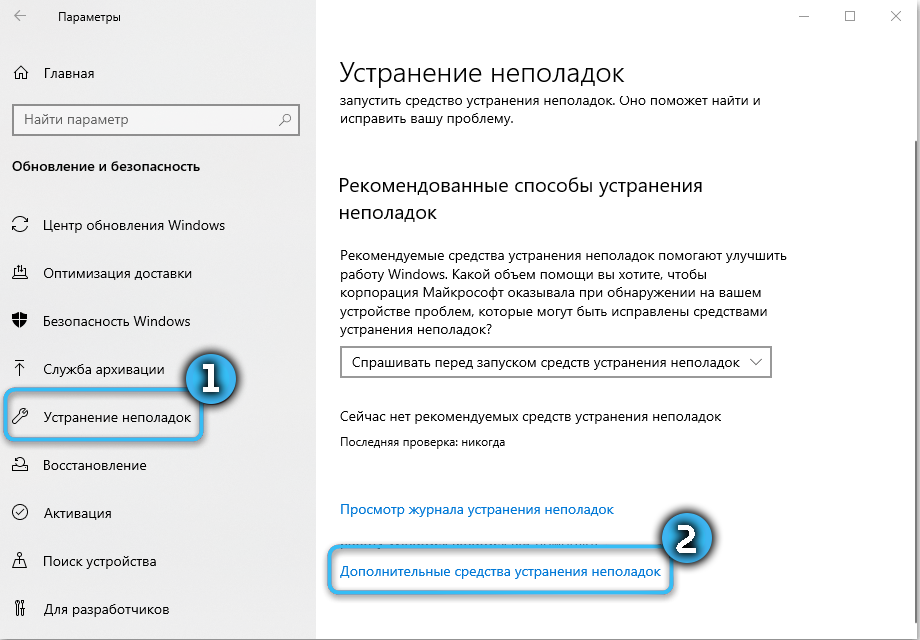
- В параграф „Преглед на всички категории„ Изберете „Възпроизвеждане на видео“.
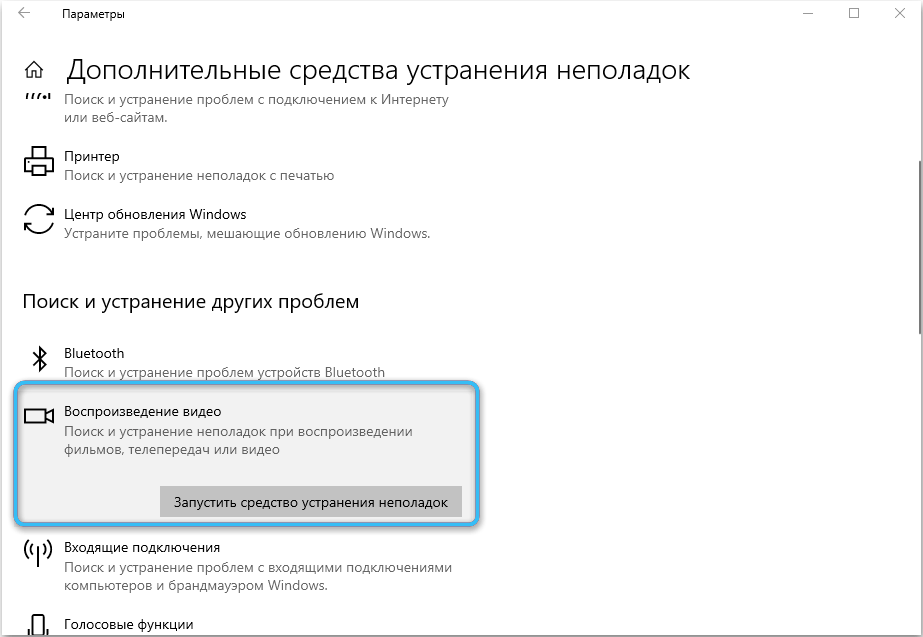
- Изчакайте комуналната работа.
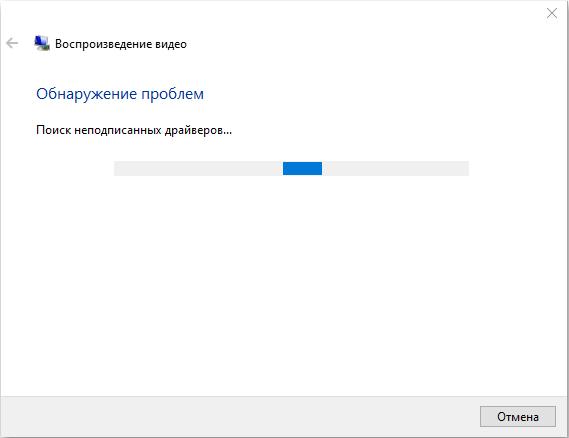
Ако описаните манипулации не са довели до нищо, можете да преминете към следващия метод.
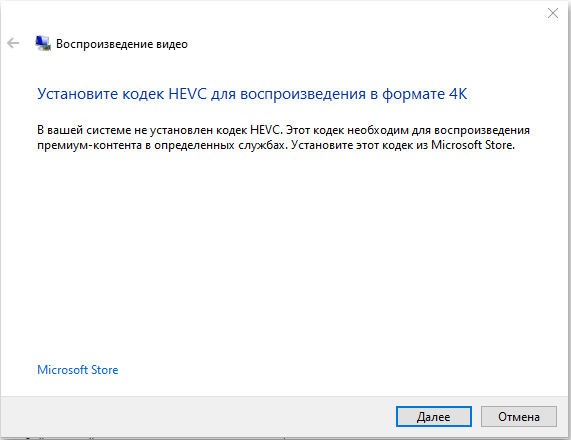
Нулиране на вградения магазин Microsoft Store
Възпроизвеждането на Windows Video е пряко свързано с магазина на Microsoft, така че нулирането му с почистването на кеша често помага да се справят с проблеми. За да нулирате данните на пазара, просто отворете командния ред през менюто Старт и вмъкнете WSRESSET заявка в него.Exe. След потвърждаване на действията, вграденият магазин ще бъде отпаднал.
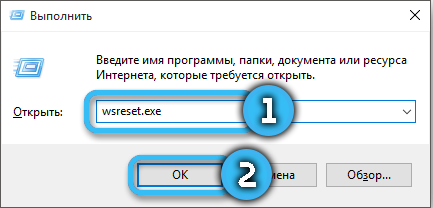
Отваряне на достъп до файл
Когато премества файл в компютър, потребителят не винаги получава пълни права за използване или промяна. В този случай ще трябва ръчно да зададете необходимите привилегии:
- Кликнете върху желания файл с десния бутон и изберете елемента "Свойства".
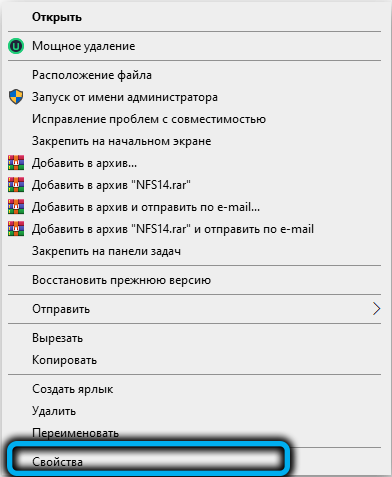
- Отидете в раздела за безопасност и след това кликнете върху бутона „Промяна“.
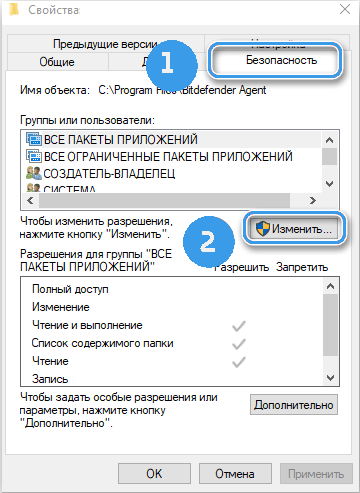
- Инсталирайте отметка срещу позицията "пълен достъп" за "система" и "администратори".
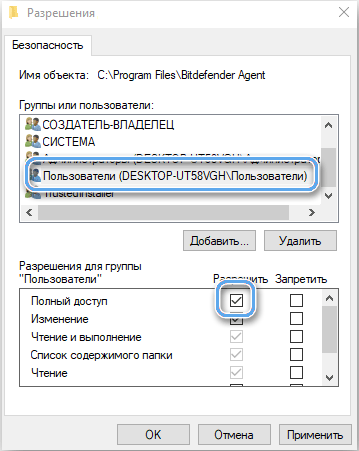
Създаване на нов потребителски профил
Ако никой от горните методи не даде желаните резултати, най -вероятно има проблеми с файловете на определен потребител. Изходът ще бъде създаването на нов профил с всички необходими права.
Процедура:
- Win + I Основни настройки.
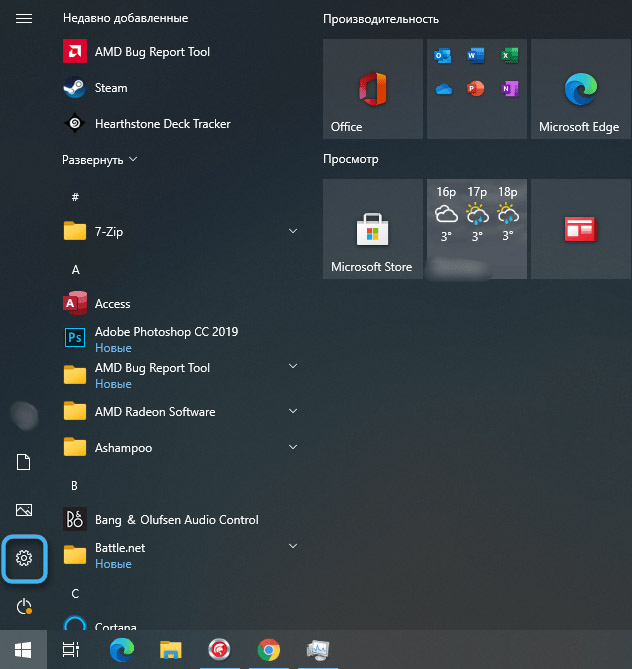
- Отидете в секцията „Сметки“.
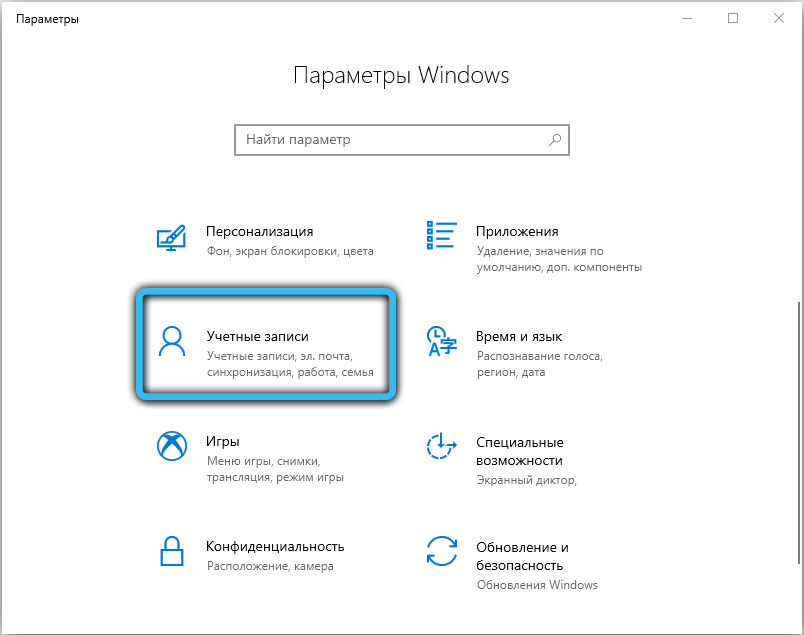
- Отворете раздела "Семейство и други хора" и изберете в него елемента "Добавете потребителя за този компютър".
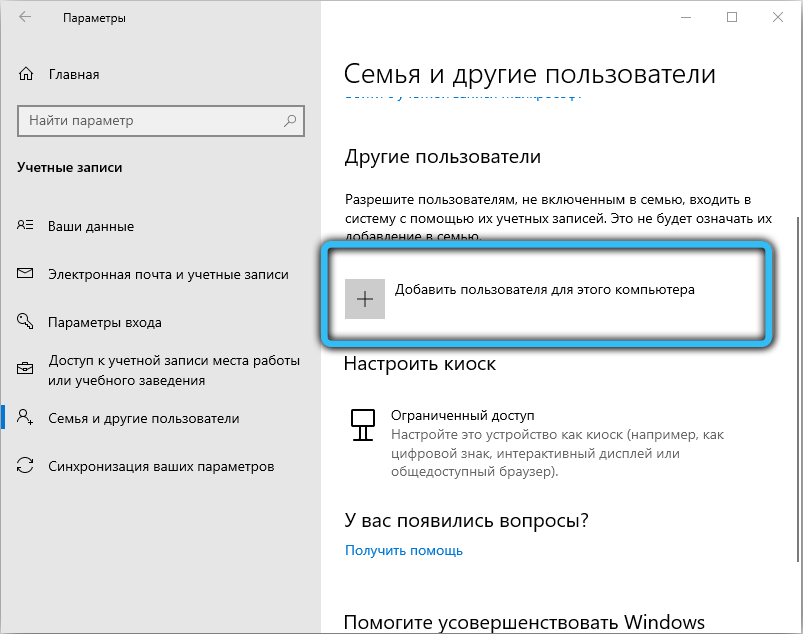
- В съответствие с представените инструкции добавете нов профил.
Файловете, останали в последния профил, могат лесно да бъдат прехвърлени в нов акаунт от съответната папка в раздел c: \ потребители. Грешка 0xc00d36cb не трябва да се появява повече, когато видео възпроизвежда.
Инсталиране на пакет кодек
Ефективен начин за отстраняване на грешката е да инсталирате липсващите кодеци в системата. Най-големият пакет от необходимите комунални услуги се комбинира в рамките на пакета K-Lite Codec, който може да бъде инсталиран безплатно.
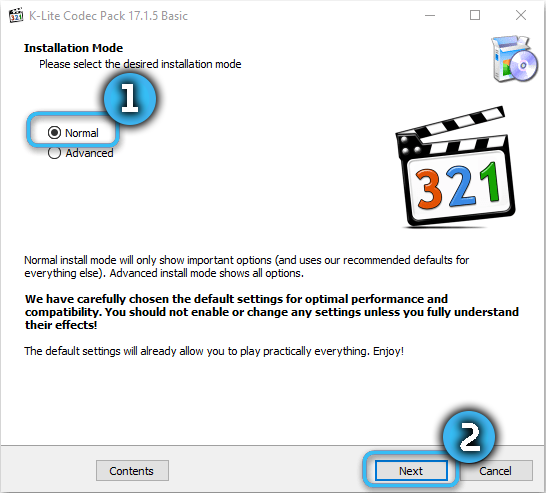
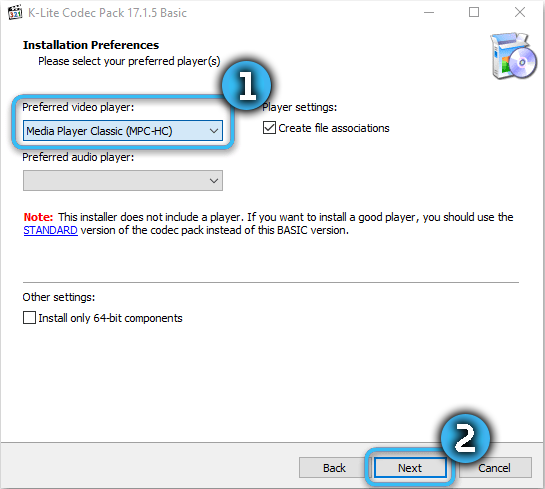
Трябва да отворите уебсайта на производителя и да изтеглите най -новата версия. Обикновено има избор от няколко варианта за инсталатори, сред които е най -подходящ за определен случай.
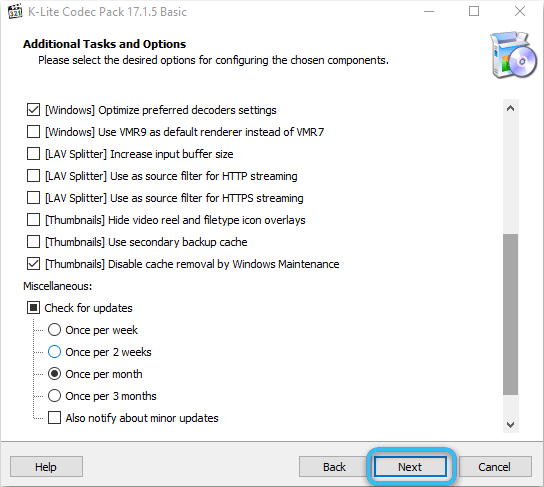
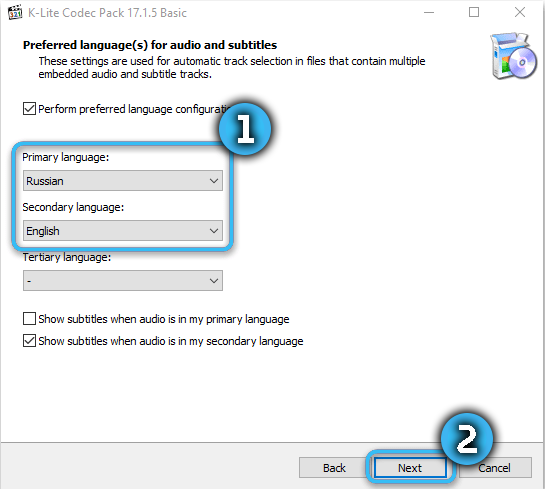
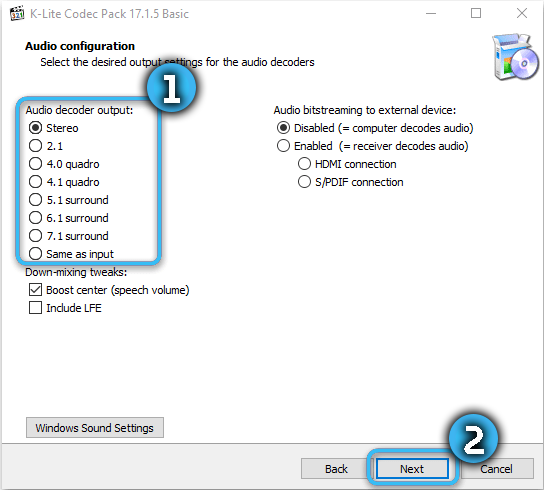
Някои безплатни кодеци могат да бъдат намерени в официалния магазин на Microsoft Store. По-специално, това се отнася за разширяването на MPEG-2 за операционната система Windows 10.
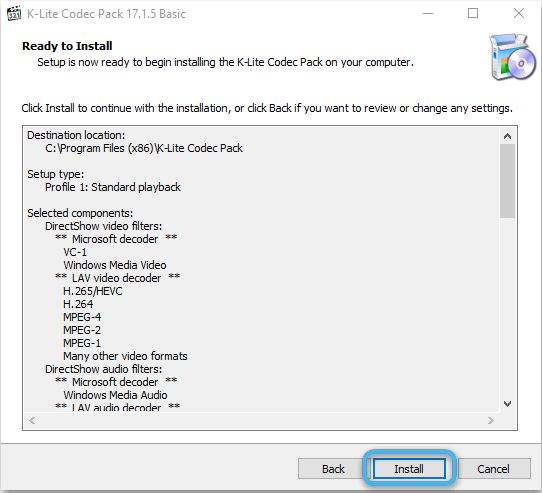
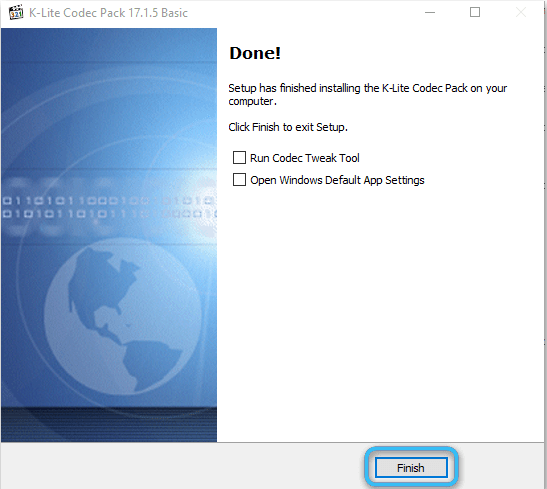
Използване на VLC Media Player
VLC Media Player Video Player е отлична алтернатива на стандартния играч на Windows 10, който далеч не е винаги успешно да се справи със сложни видео формати. Програмата е перфектно адаптирана към най -популярните формати и вече има необходимите вградени кодеци. Използването на VLC Media Player на практика е гарантирано да премахне въпроса за трудностите при стартирането на видеото.
Изтеглете приложението е най -лесното от официалния уебсайт на разработчика. Инсталацията се извършва с помощта на удобен инсталатор, когато работи, с който не трябва да възникнат проблеми.
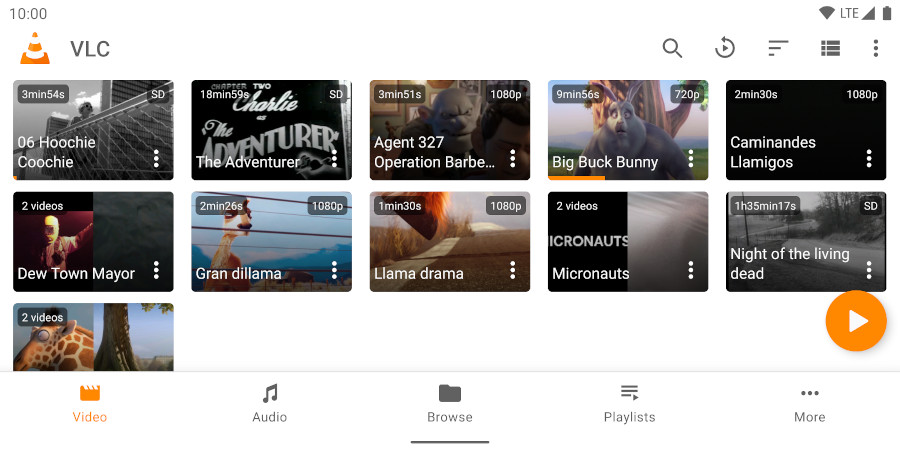
Защита на защитата на Windows Media Player
Стандартният плейър на Windows използва доста сложна система за защита срещу съдържание на съдържание, което не ви позволява да възпроизвеждате файлове в други програми. Решаването на проблема ще помогне за изключване на защитата срещу копиране в WMP.
Секвениране:
- В отворения прозорец на програмата щракнете върху десния бутон на контролния панел и отидете в раздел „Сервиз“ → "параметри".
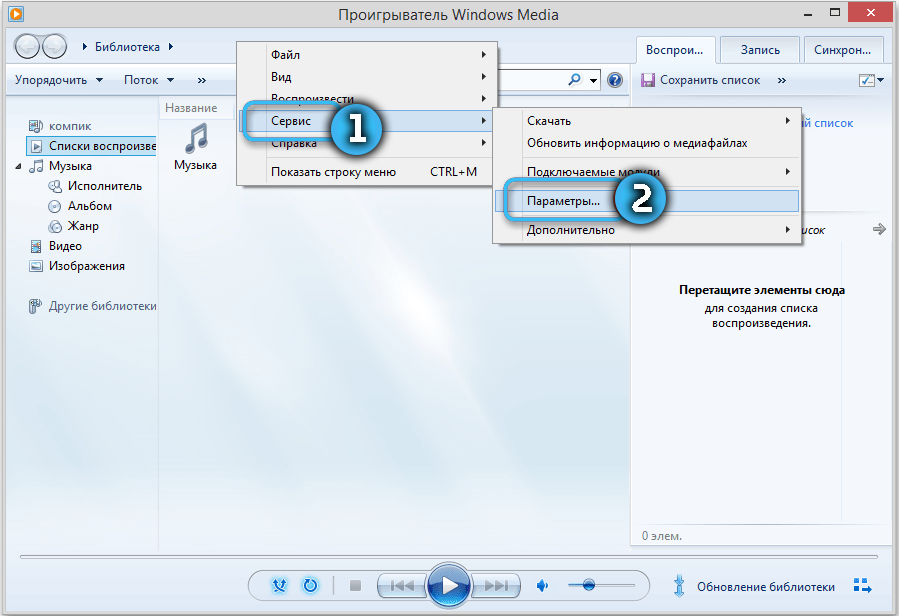
- В раздела „Копиране на музика от CDS“ премахнете отметката от гледна точка „Музика със защита от копиране“.
- Потвърдете промените.
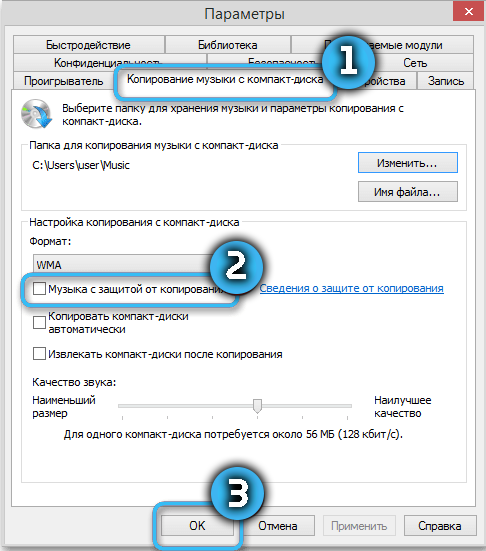
Грешка 0xc00d36cb може да наруши плановете на потребителя и да причини определени неудобства. Разбирането на основните методи на нейната корекция ще ви позволи бързо да разберете какво се случва и да сведете до минимум отрицателните точки.
- « Функционалност на кислородната OS и характеристиките на работата в него
- Инструкции за инсталиране на Mint Mint от флаш устройство »

